Vous pouvez vider le cache Windows, également appelé fichiers temporaires. Effacer les fichiers de cache Windows peut vous aider à résoudre les problèmes Windows, à libérer de l'espace disque et à améliorer les performances du système.
Qu’est-ce que le cache ? Le cache est constitué de fichiers temporaires qui sont stockés sur le système par divers programmes pour effectuer une tâche plus rapidement lors des tentatives ultérieures. Windows et les navigateurs créent du cache. Au fil du temps, le cache s'accumule sur votre PC et occupe beaucoup d'espace de stockage, entraînant des problèmes de performances.
Dans cet article, j'explique comment vider les fichiers cache de divers composants Windows.
Cet article s'applique à Windows 10 en Windows 11. Sous Windows 11, les paramètres sont légèrement différents, mais cela fonctionne toujours exactement de la même manière.
Effacer le cache Windows
Fichiers temporaires vides
Pour commencer, nous allons vider les fichiers temporaires utilisés par Windows.
Dans la fenêtre de recherche Windows, tapez : Nettoyage de disque. Cliquez sur les paramètres de nettoyage de disque sous Windows.
Dans l'utilitaire de nettoyage de disque, cochez l'option : Fichiers temporaires. Cliquez ensuite sur le bouton Nettoyer les fichiers système pour nettoyer les fichiers de cache Windows (fichiers temporaires).
Les fichiers cache Windows sont désormais nettoyés. Cela libère également de l'espace disque, vous pouvez voir la quantité d'espace disque sur le côté droit de l'option spécifique.
Effacer le cache DNS
Une autre forme de cache est le cache DNS. Le cache DNS est utilisé pour stocker des informations sur les enregistrements DNS afin de réduire le temps de chargement lors de la conversion d'une adresse IP en adresse Web.
Dans la barre de recherche Windows, tapez : Invite de commandes. Ouvrez-le Invite de commandes en tant qu'administrateur.
Dans l'invite de commande, tapez : ipconfig /flushdns pour vider le cache DNS.
Vous avez maintenant vidé avec succès le cache de configuration DNS.
Effacer le cache du Microsoft Store
Ensuite, il existe également un cache Microsoft Store dans Windows. Si vous rencontrez des problèmes avec le Microsoft Store, il est également utile de vider ce cache.
Vérifiez ensuite si les problèmes ont été résolus, sinon : Résoudre les problèmes du Windows Store.
Dans la barre de recherche Windows, tapez : WSReset.exe
Une nouvelle fenêtre d'invite de commande apparaîtra et disparaîtra tout aussi rapidement. Le Microsoft Store sera alors lancé. Le cache du Microsoft Store a maintenant été vidé.
Effacer le cache de l'historique de localisation
Windows conserve également un historique de localisation, qui est également une forme de cache que vous pouvez vider dans Windows. Cela effacera tous les emplacements connus des paramètres Windows.
Cliquez sur le bouton Démarrer de Windows. Cliquez sur l'icône d'engrenage sur le côté gauche du menu Démarrer. Cliquez sur Paramètres dans le menu.
Dans les paramètres Windows, cliquez sur les paramètres de confidentialité et de sécurité.
Dans le menu de gauche sous Autorisations de l'application, cliquez sur Localisation et descendez un peu jusqu'à atteindre Effacer l'historique de localisation. Cliquez sur le bouton Effacer pour effacer l'historique de localisation sur votre appareil.
Vous venez de lire comment vider quatre formes de cache sous Windows.
J'espère que cela vous a aidé, merci d'avoir lu !

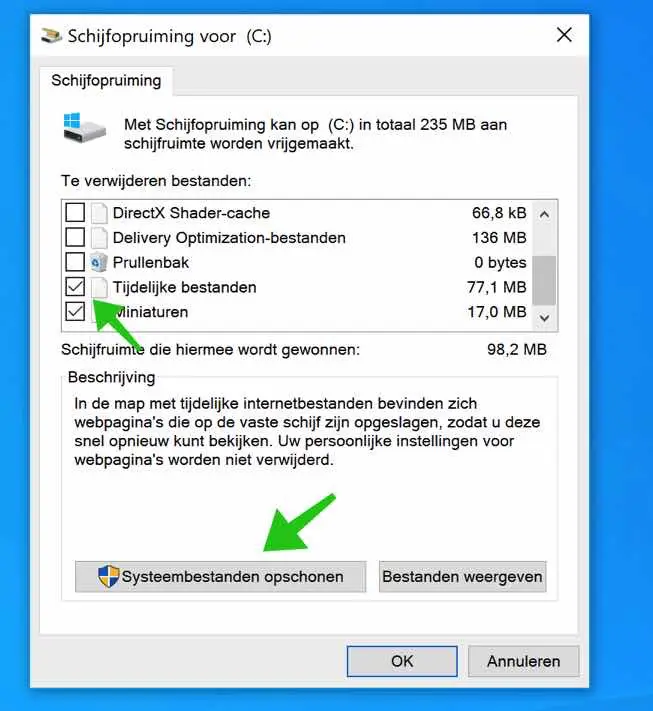
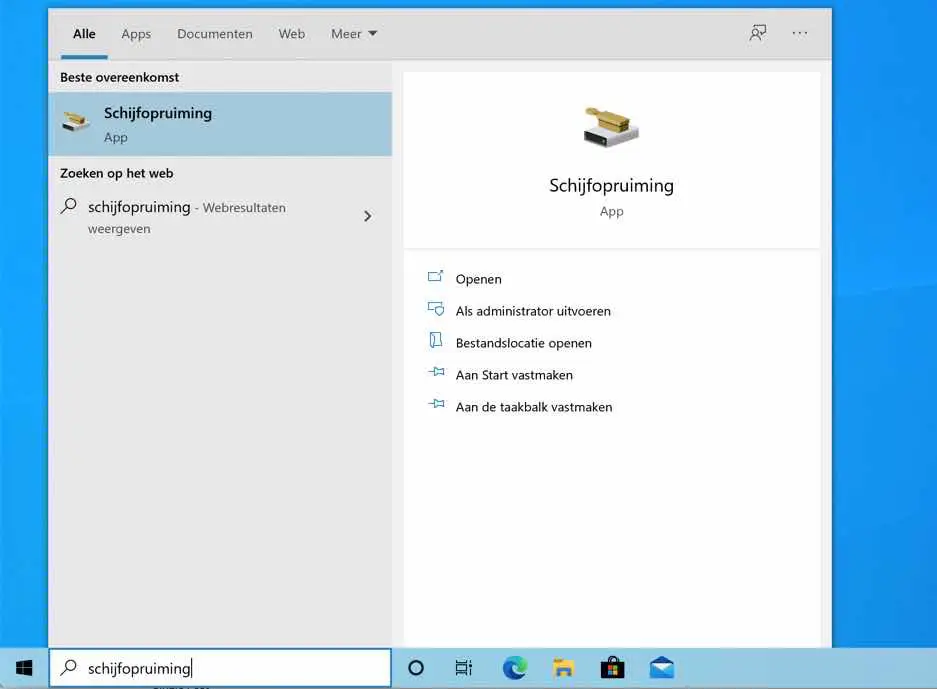
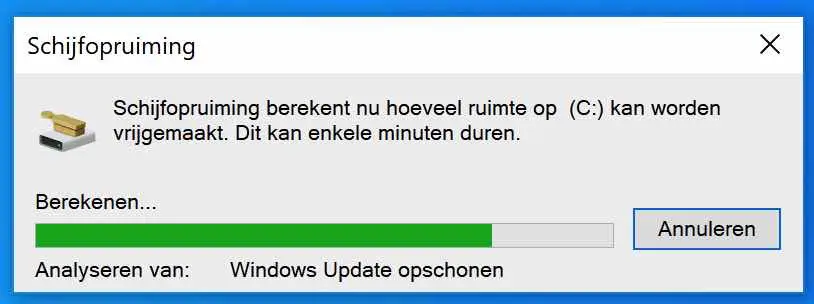
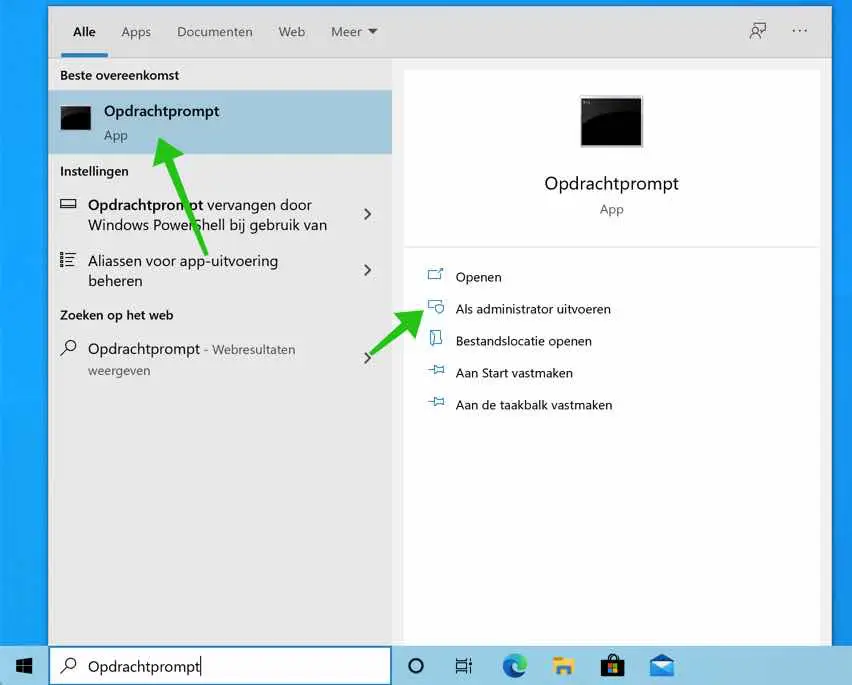
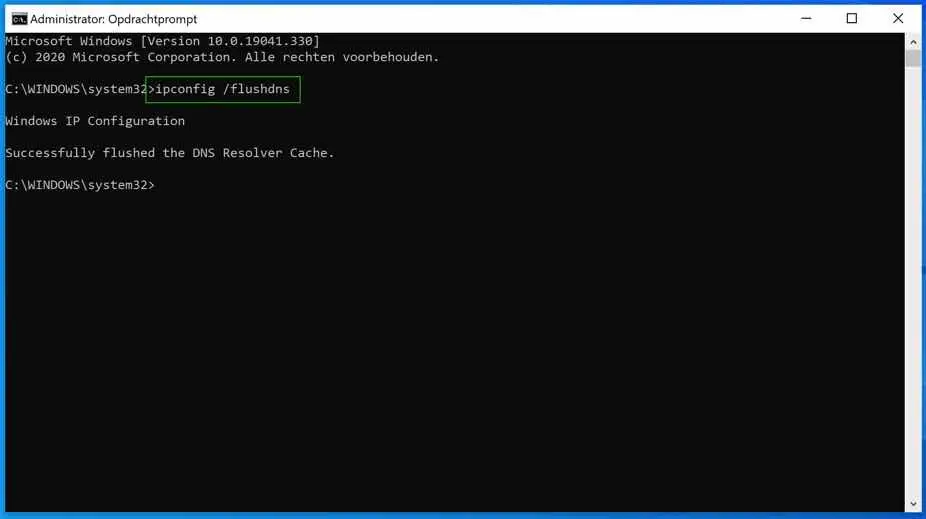
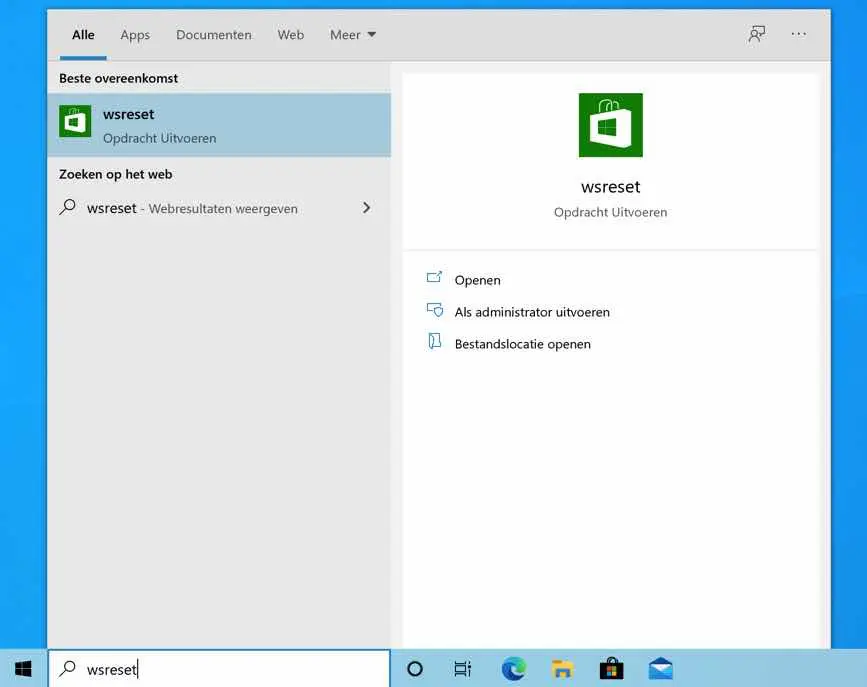
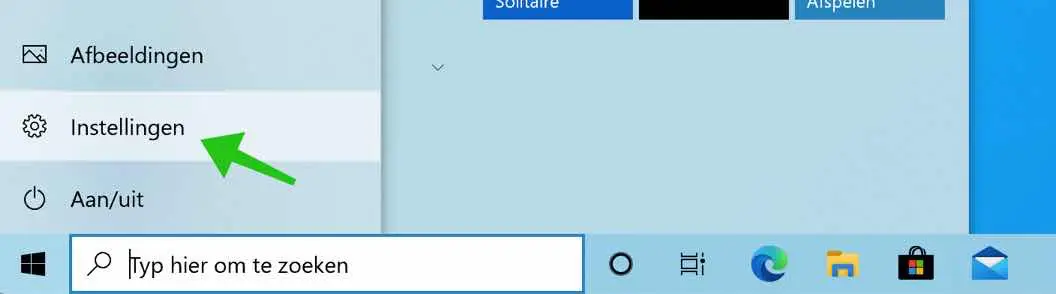
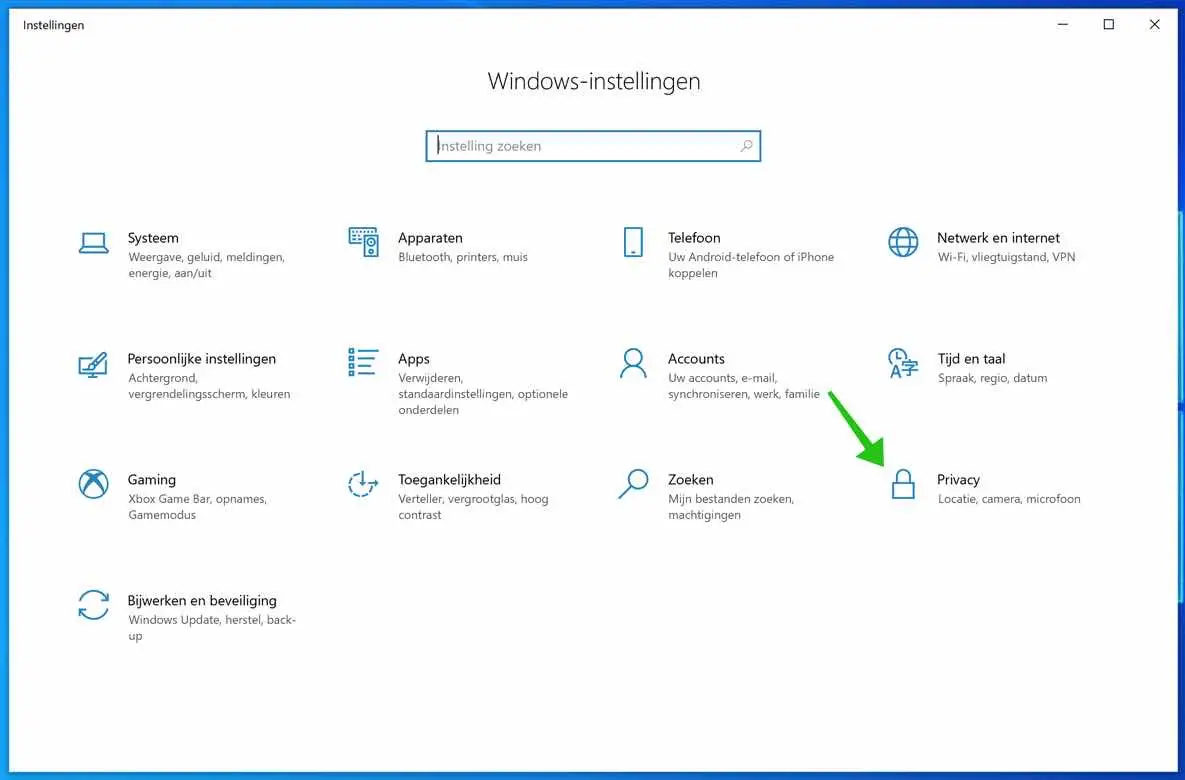
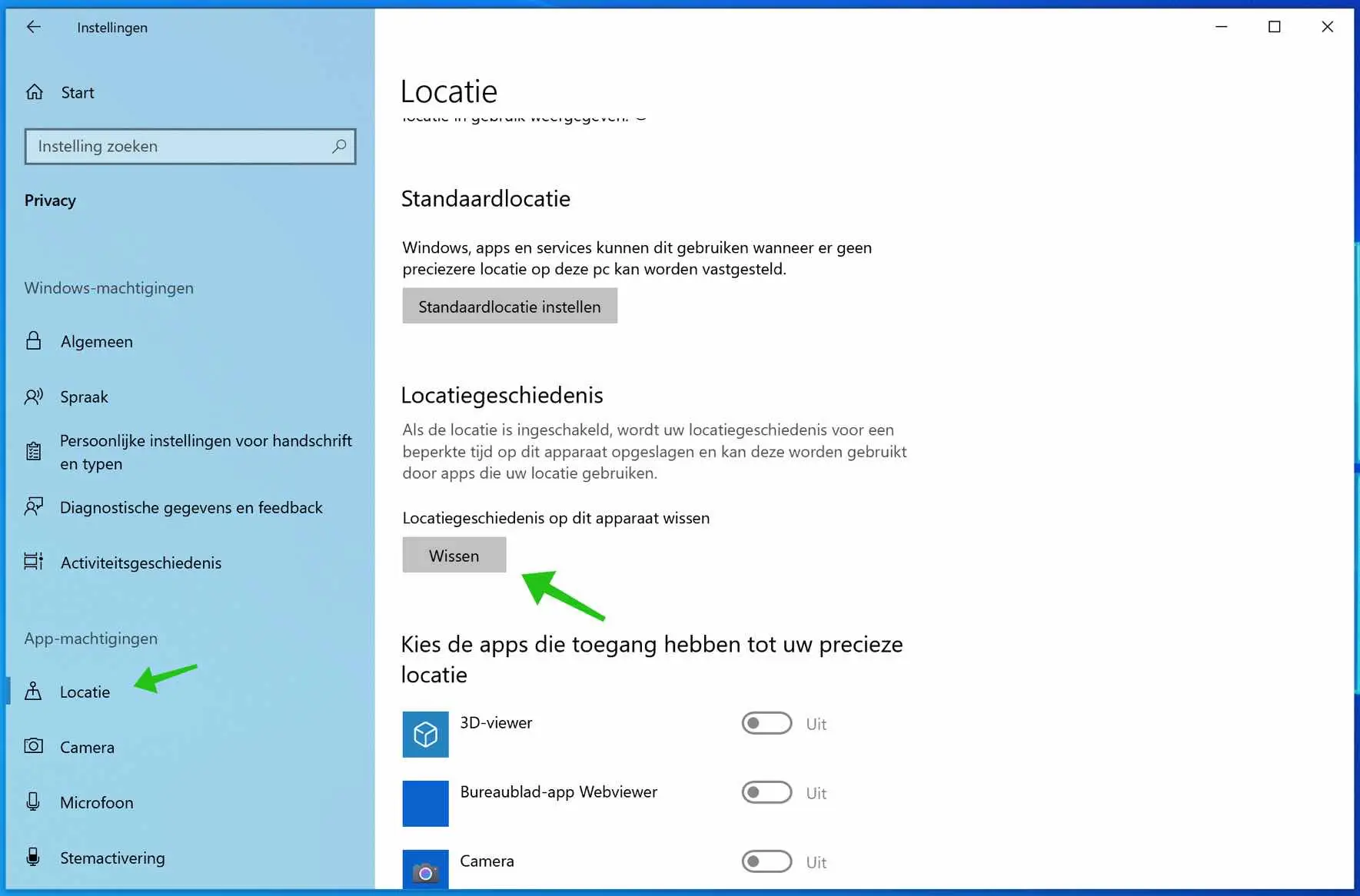
Mes sincères remerciements pour les informations utiles qui m'ont aidé à clarifier certaines choses. Je constate depuis quelques temps que certaines vidéos de sites d'information ne se chargent pas et ne peuvent donc pas être visionnées. Les autres vidéos (YouTube) fonctionnent bien. Est-ce simple à expliquer ou cela dépend de certains paramètres ?
Avec mes remerciements,
Rhum
Bonjour, cela est probablement dû aux cookies de ces sites. Tous les sites Web doivent répondre à certaines exigences d'acceptation des cookies avant que des médias tels que des vidéos puissent être lus. Je soupçonne que les cookies doivent être acceptés pour pouvoir visionner des vidéos. Essayez d'ouvrir le site Web dans une fenêtre de navigation privée, acceptez les cookies et voyez si la vidéo peut être lue.
Si vous pensez que ce n'est pas le cas, vérifiez les extensions de votre navigateur dans le navigateur que vous utilisez. Par exemple, un bloqueur de publicités. Parfois, les bloqueurs de publicités bloquent également les médias car ils contiennent de la publicité. Bonne chance! Salutations, Stéphane
Merci pour les informations ci-dessus!
J'ai une autre question et j'espère que vous pourrez m'aider ; Si j'ai tout parcouru et que je vide également la corbeille de mon ordinateur portable et que je fais ensuite effectuer une « analyse intelligente » par mon antivirus, les résultats révèlent encore beaucoup de choses (mais je dois en commencer un nouveau). En plus de mon abonnement actuel (payant) à un antivirus, je souhaite que le programme résolve ce problème > très orienté vers les ventes..) :
195 Mo de fichiers Windows temporaires
1 Mo de fichiers de rapport d'erreurs
84 Mo de fichiers cache Microsoft Outlook et
23 Mo de fichiers dans le dump mémoire.
La mémoire cache du navigateur affiche également 84 Mo.
Cela représente un total d'environ 387 Mo de mémoire utilisée, que je devrais pouvoir libérer.
Existe-t-il un moyen de supprimer ces éléments moi-même ?
Merci d'avance!
Cordialement
Bonjour, il existe des moyens de supprimer cela manuellement. Cependant, je ne le recommande pas. Cela ne sert à rien. Les fichiers temporaires sont là pour une raison : de nombreuses applications les utilisent, tout comme Windows. La quantité de fichiers temporaires que vous décrivez est normale et leur suppression ne fait rien du tout. Je ne paierais certainement pas pour cette fonctionnalité supplémentaire et je n’essaierais même pas de la supprimer moi-même. Bonne chance!
Salutations, Stéphane
J'ai un PC avec Windows 8.1 installé, mais Windows 10 continue d'échouer et ne peut pas être installé sur mon PC
En espérant que vous puissiez m'aider'
Merci pour votre réponse rapide!!!
Bonjour Ronald, je vous ai envoyé un e-mail pour demander plus d'informations. Salutations, Stéphane
bonjour, mon PC a récemment souffert d'une mauvaise connexion Internet, ma connexion filaire délivre 500 Mbps, mon PC a pu atteindre environ 400 Mbps lors d'un test de vitesse, probablement parce que le logiciel Ethernet n'est pas meilleur que ça, mais alors du jour au lendemain les tests de vitesse ne dépassent pas 60 à 70 mbps. Lorsque je clique sur le pitogramme en bas à droite (écran avec prise) je vois « Accès Internet réseau inconnu » avec « Réseau pas d'accès Internet » en dessous.
Bonjour Gérard, il semble que vous soyez connecté à un proxy ou à un VPN. Depuis que vous avez répondu, je peux également voir votre adresse IP et vos points IP vers cdn77.com. Il s'agit d'un CDN ou Content Delivery Network. Vous n'êtes donc pas directement connecté via un fournisseur Internet néerlandais. Je ne sais pas si c'est conscient ou inconscient.
Bonne chance! Salutations, Stéphane